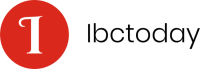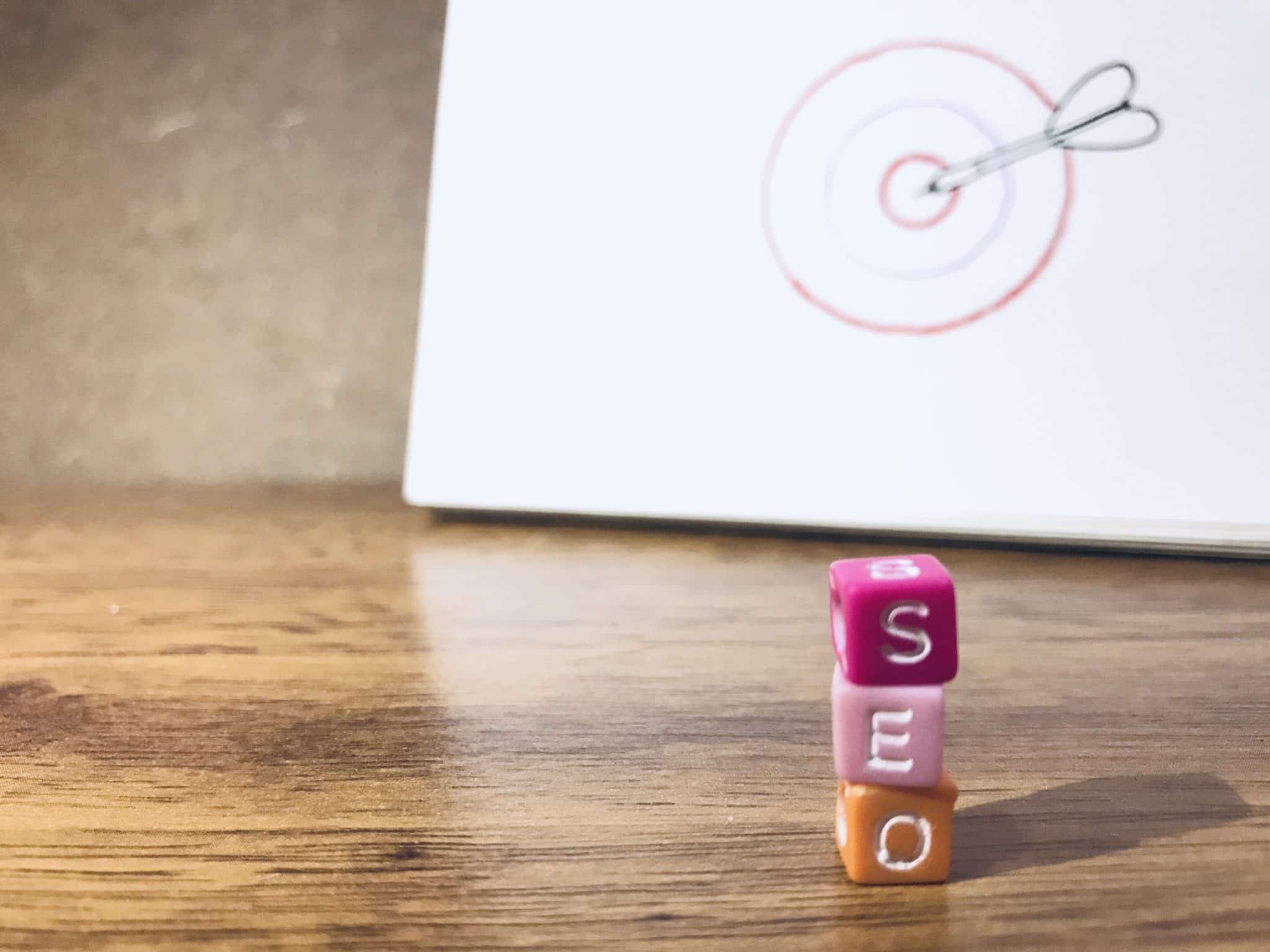Il n’est pas rare, surtout lorsque l’on utilise régulièrement un ordinateur, de se retrouver à court d’espace de stockage. Photos, vidéos, logiciels, fichiers de travail… Tout cela peut rapidement prendre de la place sur votre disque dur. Heureusement, il existe des solutions relativement simples pour optimiser l’espace de votre ordinateur et ainsi, libérer de l’espace précieux. Que vous utilisiez un système Windows ou Mac, les astuces présentées ici vous seront utiles.
Utilisez l’assistant de nettoyage Windows
Dans le cas où votre ordinateur fonctionne sous le système d’exploitation Windows, l’assistant de nettoyage est un outil très utile qui vous permet de libérer de l’espace sur votre disque dur en supprimant les fichiers inutiles.
A lire aussi : comment protéger votre matériel informatique contre les surtensions électriques
Pour utiliser cet outil, cliquez sur le bouton "Démarrer" de Windows, puis tapez "Nettoyage de disque" dans la barre de recherche. Sélectionnez l’option qui apparaît en premier dans les résultats. Une fois que l’assistant de nettoyage ouvre une fenêtre, sélectionnez le lecteur que vous souhaitez nettoyer, puis cliquez sur "OK".
L’assistant commencera alors à chercher les fichiers qui peuvent être supprimés. Une fois cette opération terminée, une autre fenêtre s’ouvrira avec une liste de types de fichiers que vous pouvez choisir de supprimer. Sélectionnez ceux que vous voulez supprimer, puis cliquez sur "OK" pour commencer le nettoyage.
A lire également : comment protéger votre matériel informatique contre les surtensions électriques
Gérer les applications sur votre Mac
Si vous possédez un Mac, vous pouvez optimiser l’espace de stockage de votre ordinateur en gérant vos applications. Pour ce faire, ouvrez les "Préférences Système" de votre Mac, puis naviguez jusqu’à l’option "Applications".
Une fois que vous êtes dans le menu des applications, vous verrez une liste de toutes les applications installées sur votre ordinateur. Vous pouvez sélectionner n’importe quelle application de cette liste pour voir combien d’espace elle utilise sur votre disque dur.
Si vous trouvez des applications qui prennent beaucoup d’espace et que vous n’utilisez pas souvent, envisagez de les supprimer de votre ordinateur pour libérer de l’espace. Pour ce faire, sélectionnez simplement l’application que vous souhaitez supprimer, puis cliquez sur le bouton "-".
Faites une mise à jour de votre système
Que vous ayez un ordinateur Windows ou Mac, effectuer une mise à jour de votre système d’exploitation peut aider à optimiser votre espace de stockage. En effet, ces mises à jour contiennent souvent des améliorations de performance et des corrections de bugs qui peuvent aider à libérer de l’espace sur votre disque dur.
Pour vérifier si une mise à jour est disponible pour votre ordinateur, accédez aux "Paramètres" ou aux "Préférences Système" et recherchez l’option "Mise à jour et sécurité" sur Windows ou "Mise à jour de logiciels" sur Mac.
Stockez vos données dans le cloud
Une autre solution pour optimiser l’espace de stockage de votre ordinateur est de stocker vos données dans le cloud. Des services comme Google Drive, Dropbox ou iCloud vous permettent de stocker vos fichiers en ligne, ce qui signifie que vous n’avez pas besoin de les garder sur votre dispace dur.
Les services de stockage dans le cloud offrent souvent un certain espace de stockage gratuitement, et vous pouvez acheter plus d’espace si vous en avez besoin. Non seulement cela libère de l’espace sur votre disque dur, mais cela signifie aussi que vous pouvez accéder à vos fichiers de n’importe où, tant que vous avez une connexion internet.
Supprimez les fichiers temporaires et les doublons
Enfin, une autre astuce pour optimiser l’espace de stockage de votre ordinateur est de supprimer les fichiers temporaires et les doublons. Les fichiers temporaires sont créés par différentes applications et peuvent prendre beaucoup de place sur votre disque dur si vous ne les supprimez pas régulièrement.
De la même manière, il se peut que vous ayez des doublons de certains fichiers sur votre ordinateur. Ces doublons peuvent prendre beaucoup de place et peuvent être supprimés pour libérer de l’espace. Pour ce faire, vous pouvez utiliser un outil de nettoyage de disque, ou bien rechercher manuellement les doublons et les supprimer.
Optimiser l’espace de stockage de votre ordinateur est une opération essentielle pour garantir le bon fonctionnement de votre machine et pour vous assurer que vous avez suffisamment d’espace pour stocker vos fichiers importants. En suivant les astuces présentées ici, vous devriez être en mesure de gérer efficacement votre espace de stockage et de garder votre ordinateur en bonne santé.
Utilisez l’explorateur de fichiers sur Windows
Pour les utilisateurs de Windows, l’explorateur de fichiers est un excellent outil pour vous aider à gérer votre espace de stockage. Il vous permet de voir rapidement quels fichiers et dossiers occupent le plus d’espace sur votre disque dur, et de supprimer ceux dont vous n’avez plus besoin.
Pour ouvrir l’explorateur de fichiers, cliquez sur l’icône du dossier dans votre barre des tâches, ou tapez "Explorateur de fichiers" dans la barre de recherche de Windows. Une fois ouvert, cliquez sur "Ce PC" dans la colonne de gauche, puis sélectionnez votre disque dur sous "Périphériques et lecteurs".
L’explorateur de fichiers vous donnera une estimation de combien d’espace est utilisé et combien est libre sur votre disque dur. De plus, si vous cliquez avec le bouton droit sur votre disque dur et sélectionnez "Propriétés", puis l’onglet "Général", vous verrez une représentation graphique de l’utilisation de votre disque.
Il peut être utile de naviguer dans vos dossiers et fichiers pour voir où est utilisé l’espace de votre disque. Cela peut vous aider à identifier les fichiers ou dossiers volumineux qui pourraient être supprimés pour libérer de l’espace.
Profitez de l’assistant de stockage sur Mac
Si vous êtes sur Mac, Apple propose l’assistant de stockage, un outil intégré au système d’exploitation qui vous aide à gérer votre espace de stockage. Il vous permet de voir quelle quantité d’espace est utilisée par différentes catégories de fichiers, et vous donne des recommandations pour libérer de l’espace.
Pour accéder à cet outil, ouvrez les "Préférences Système" et cliquez sur "Stockage". Ensuite, cliquez sur "Gérer…" pour ouvrir l’assistant de stockage.
L’assistant affiche une barre montrant combien d’espace est utilisé par différentes catégories de fichiers, comme les applications, les documents, les photos, les fichiers système, etc. En sélectionnant une catégorie, vous pouvez voir plus de détails et prendre des actions pour libérer de l’espace.
Par exemple, vous pouvez choisir de supprimer automatiquement les films et les émissions de télévision que vous avez regardés, de supprimer les fichiers que vous n’avez pas utilisés depuis longtemps, ou encore de stocker certains fichiers uniquement dans le cloud.
Conclusion
En conclusion, optimiser l’espace de stockage de votre ordinateur est une tâche qui peut sembler complexe mais qui est en réalité très accessible. Que vous utilisiez un système Windows ou Mac, il existe des outils intégrés à votre système d’exploitation qui peuvent grandement vous aider. Que ce soit par la suppression de fichiers temporaires, la gestion de vos applications, la mise à jour de votre système, le stockage de vos données dans le cloud ou la suppression de doublons, chaque étape contribue à libérer de l’espace sur votre appareil.
Cependant, il est important de toujours s’assurer que les fichiers que vous supprimez ne sont pas nécessaires avant de les supprimer définitivement. De plus, pensez à sauvegarder régulièrement vos données importantes, que ce soit sur un disque dur externe ou dans le cloud, pour éviter toute perte de données.
En définitive, avec un peu de temps et d’attention, vous pouvez optimiser l’espace de stockage de votre ordinateur et ainsi améliorer sa performance et sa longévité.